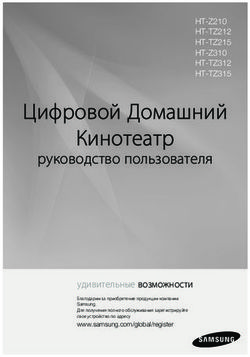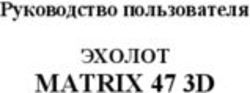Домашний мультимедийный центр Movie Cube S800 Инструкция по обслуживанию - (Версия 1.0.0)
←
→
Транскрипция содержимого страницы
Если ваш браузер не отображает страницу правильно, пожалуйста, читайте содержимое страницы ниже
Содержание
1. Введение ............................................................................................................................. 4
1.1 Предисловие ....................................................................................................4
1.2 Содержание......................................................................................................5
1.3 Внимание .........................................................................................................5
1.4 Соединение ......................................................................................................7
1.5 Первое использование ..................................................................................13
2. Проигрыватель ................................................................................................................ 15
2.1 Пульт дистанционного управления .............................................................15
2.2 Передняя панель............................................................................................19
2.3 Задняя панель ................................................................................................20
3. Введение ........................................................................................................................... 21
3.1 Выбор телевидения DVB-T..........................................................................21
3.2 Выбор аналогового телевидения .................................................................21
3.3 Выбор входа A/V – Sygnał сигнал с разъема A/V IN..................................21
3.4 Выбор воспроизведения – Воспроизведение и Редактирование
записанных фильмов ..........................................................................................22
3.5 Выбор браузера – Воспроизведение мультимедийных файлов................22
3.6 Выбор Media Library (медиа-библиотеки) ..................................................22
3.7 Выбор Интернет-радио.................................................................................22
4. Просмотр программ аналогового телевидения и DVB-T ......................................... 23
4.1 Просмотр программ аналогового телевидения ..........................................23
4.2 Просмотр программ телевидения DVB-T ..................................................24
5. Меню списка фильмов для записанных клипов....................................................... 27
5.1 Меню списка фильмов..................................................................................27
5.2 Воспроизведение фильмов...........................................................................28
5.3 Удаление фильмов.........................................................................................28
5.4 Изменение названия фильма........................................................................28
5.5 Сортировка файлов .......................................................................................29
5.6 Меню редактирования фильма ....................................................................30
5.7 Инструменты .................................................................................................33
5.8 Сохранение записанных фильмов. ..............................................................33
6. Меню графика записи ..................................................................................................... 33
6.1 Создание нового графика .............................................................................33
6.2 График редактирования ................................................................................34
6.3 Устранение графика ......................................................................................35
6.4 Просмотр статуса графика ...........................................................................35
6.5 Просмотр истории записи ............................................................................36
7. Меню настроек ................................................................................................................. 37
7.1 Изменение настроек телевидения DVB-T ..............................................37
7.2 Изменения настроек аналогового телевидения..........................................39
Analog TV Region.................................................................................................................. 40
7.3 Изменение видео-настроек ..........................................................................41
2 / 85Brightness (яркость) ............................................................................................................. 42
7.4 Изменение аудио-настроек...........................................................................43
7.5 Изменение настроек записи. ........................................................................44
7.6 Изменение сетевых настроек.......................................................................45
7.7 Изменение системных настроек ..................................................................48
7.8 Другие настройки..........................................................................................55
8. Браузер .............................................................................................................................. 57
8-1 Просмотр файлов всех типов ......................................................................57
8-2 Просмотр музыкальных файлов..................................................................58
8-3 Просмотр фотографий..................................................................................58
8-4 Просмотр видеоклипов. ...............................................................................59
8-5 Просмотр файлов в сети. .............................................................................59
8.6 Отмена /изменение названий файлов..........................................................63
8.7 Управление списком воспроизведения .......................................................64
9. Media Library (медиа-библиотека)................................................................................. 65
Благодаря применению высокопродуктивного двигателя браузера, меню медиа-
библиотеки позволяет просматривать мультимедийные файлы, находящиеся на
жестком диске устройства, исключительно просто. Чтобы перейти к этому меню,
следует выбрать позицию Library в главном меню. .................................................... 65
9.1 Music Library (Библиотека аудио-файлов) ..................................................66
Update (обновить) ................................................................................................................ 66
9.2 Photo Library (библиотека фотографий)......................................................68
Update (обновление) ........................................................................................................... 69
9.3 Movie Library (Библиотека фильмов)..........................................................70
Update (обновление) ........................................................................................................... 71
10. Меню копирования файлов ......................................................................................... 73
11. Режим NAS....................................................................................................................... 75
12. Интернет-радио .............................................................................................................. 76
12.1 Меню списка станций.................................................................................76
12.2 Меню списка жанров ..................................................................................77
12.3 Мои любимые станции...............................................................................78
13. Обновление фабричного программного обеспечения (Firmware) ...................... 79
14.1 Технические данные ...................................................................................80
14.2 Чаще всего задаваемые вопросы ...............................................................82
14.3 Авторские права и торговые знаки............................................................84
Гарантия...............................................................................................................841. Введение
1.1 Предисловие
Дорогой покупатель,
Благодарим за покупку Movie Cube S800. В эпоху цифровой технологии этот продукт
стал идеальным партнером домашнего центра мультимедийных развлечений.
Благодаря его исключительной конструкции можно смотреть фильмы, слушать музыку,
просматривать фотографии, записывать фильмы и телепередачи, чтобы потом
посмотреть их в удобное время. Функции редактирования позволяют просто и легко
записать фильм. Этот продукт можно без проблем использовать в качестве
портативного устройства для хранения информации, благодаря встроенному жесткому
диску и быстрому интерфейсу USB 2.0.
Проигрыватель имеет следующие функции:
Видеозапись - Поддерживает запись при помощи одной кнопки, запись в
определенные часы, легкая запись передач по DVB-T / аналогового
телевидения, с проигрывателя DVD, DV и т.д., а также запись
файлов в формате MPEG-2 (.mpg или .ts); редактирование
записанных программ.
- Функция смещения времени
Проигрывание - Обслуживание VOB (DVD), IFO (DVD), MPG (MPEG-2/1), AVI
фильмов (MPEG-4 ASP: XviD), DAT (VCD), а также файлов MPEG-2 TS; при
разрешении до 1080i.
Проигрывание - Обслуживает файлы MP3, OGG, а также WMA;
музыки
- Обслуживает воспроизведение списка ротации (play list) при
помощи одной кнопки.
Показ фотографий - Обслуживает файлы с цифровых аппаратов – JPEG и BMP.
Склад данных - Действует как портативный диск благодаря интерфейсу USB 2.0.
HOST USB - Обслуживает два порта USB 2.0 типа хост.
Funkcje sieciowe - Потоковое воспроизведение через Ethernet и WLAN. Функция NAS
(работу без проводов обеспечивает беспроводная сетевая карта
USB, доступная за доп. оплату).
HDMI - HDMI (High-Definition Multimedia Interface) – пересылает
высочайшего качества звук и изображение по одному кабелю, что
упрощает интерфейсы и гарантирует высочайшего качества
развлечения.
SCART - Обслуживание интерфейса SCART Euro
Analog TV - Прием систем PAL B/G, D/K, I, SECAM L и L’
DVB-T TV - Прием сигнала цифрового телевидения DVB-T (Digital Video
Broadcasting Terrestrial).
- Обслуживание Электронного программного информатора и теле-
газеты.Мы надеемся, что этот продукт принесет Вам множество приятных минут. Мы вкладываем все свои силы, чтобы обеспечить новейшие мультимедийные технологии для работы, развлечения, для автомобиля, ежедневного пользования и для множества иных целей! Приветствуем в EMTEC. Еще раз благодарим за выбор Movie Cube S800. Внимание: форматы WMA Pro, Advanced Profile и WMA, входящие в DRM, не обслуживаются. 1.2 Содержание Предмет Количество Проигрыватель 1 Кабель аудио/видео 1 Переходник SCART 1 (не требуется для США) Кабель USB 1 Пульт дистанционного управления (ПДУ) 1 Батарейки для пульта 2 Блок питания AC/DC 1 Кабель питания AC/DC 1 Инструкция по обслуживанию 1 (распечатанная) Инструкция по быстрой установке 1 Гарантийная карта 1 Диск CD с драйверами (вместе с 1 инструкцией по обслуживанию) Беспроводная сетевая карта WAN 1 (доп. оплата) Антенна DVB-T 1 (доп. оплата) Внимание: фактическая комплектация может отличаться от списка, приведенного в этой инструкции. 1.3 Внимание Конструкция и исполнение проигрывателя учитывают, прежде всего, Вашу безопасность. Чтобы безопасно и эффективно пользоваться проигрывателем, внимательно прочитайте эту инструкцию. 1.3.1 Замечания к пользованию Пользователь не должен модифицировать проигрывателя. Если будет использоваться коммерческий жесткий диск, температура окружающей среды не должна выходить ха пределы +5 ~ +35 . 1.3.2 Питание Напряжение питания проигрывателя: DC 12V. При пользовании проигрывателем следует подключить поставленный блок питания AC
или кабель блока питания к розетке питания проигрывателя. Если используется питающий кабель, следует обратить внимание на то, чтобы его не прижать или не повредить как-то иначе. Чтобы свести к минимуму риск поражения током, перед чисткой отключите блок питания. Не подключайте блока питания к проигрывателю во сырых или запыленных местах. Не меняйте блока питания, кабеля питания или интерфейса. 1.3.3 Радиопомехи /совместимость - Без правильного экранирования почти каждый электроприбор ощущает радиопомехи. При некоторых условиях на проигрыватель могут влиять радиопомехи. - Проигрыватель создан в соответствии со стандартом FCC/CE и соответствует следующим нормам: (1) Проигрыватель не может генерировать вредных помех; (2) Проигрыватель может подвергаться помехам, часть которых может повлечь за собой сбои в работе. 1.3.4 Ремонт Если появилась проблема с проигрывателем, следует отвезти его в соответствующий сервисный центр, чтобы ремонт провели специалисты. Никогда не ремонтируйте его самостоятельно – это грозит повреждением проигрывателя, может создать опасность для пользователя и его данных. 1.3.5 Утилизация проигрывателя Утилизация проигрывателя должна проводиться согласно правилам. Некоторые страны регулируют утилизацию электроприборов. Просим связаться с местными властями. 1.3.6 Замечания отн. жесткого диска Проигрыватель использует внутренний жесткий диск для хранения данных. При нормальном пользовании не требуется ни форматирование, ни ремонт. Следует внимательно прочитать раздел < Чаще всего задаваемые вопросы > и информацию на нашем веб-сайте перед форматированием жесткого диска. - Физический удар может привести к появлению бэд-секторов на жестком диске. В таком случае следует воспользоваться программой CHKDSK, чтобы устранить проблему. - Можно утратить все данные, которые хранятся на диске, в результате удара, поражения током, падения напряжения, форматирования диска и т. п. Помните об архивировании данных. - После долгого периода пользования рекомендуется провести дефрагментацию диска. - Следует регулярно архивировать данные жесткого диска, чтобы восстановить их в случае утраты. Наша фирма не несет ответственности за утрату данных на жестком диске. 1.3.7 Остальное При пользовании проигрывателем не следует подвергать его контакту с водой или иной
жидкостью. Если вы случайно прольете воду на проигрыватель, соберите жидкость
сухой тряпочкой.
Электроприборы очень деликатны. Проигрыватель не выносит тряски или ударов.
Старайтесь не нажимать слишком сильно кнопок.
Не разбирайте проигрывателя, не ремонтируйте и не меняйте его конструкции.
Повреждения такого типа не подлежат гарантийному ремонту.
Не нажимайте слишком сильно кнопок проигрывателя.
Не бейте проигрывателя твердыми предметами, не встряхивайте ним слишком
резко. Держите на безопасном расстоянии от магнитных полей.
При электростатических разрядах или под влиянием сильного электромагнитного
поля продукт может перестать правильно работать. В такой ситуации следует
отключить питание. При повторном соединении проигрыватель будет работать
нормально.
1.4 Соединение
1.4.1 Соединение с компьютером
(1) Убедитесь, что проигрыватель включен;
(2) Подключите „квадратный” разъем кабеля USB к порту USB DEVICE в
проигрывателе;
(3) Подключите прямоугольный разъем кабеля USB к компьютеру.
1.4.2 Соединение устройства для хранения данных USB (пендрайв USB,
проигрыватель MP3, жесткий диск USB и т.п.)
(1) Убедитесь, что проигрыватель включен;
(2) Подключите устройство для хранения данных к одному из портов USB хоста
проигрывателя.1.4.3 Подключение телевизора 1.4.3.1 Вход A/V (1) Согласно рисунку, подключите трехцветный разъем к гнезду AV IN проигрывателя; (2) Согласно рисунку, подключите трехцветный разъем к гнезду A/V OUT телевизора /IPTV Set-Top Box (STB). Благодаря этому можно записывать передачи с телевизора /IPTV Set-Top Box. 1.4.3.2 Выход A/V (1) Соедините трехцветный разъем к гнезду AV OUT проигрывателя, как показано на рисунке; (2) Подключите трехцветный разъем к гнезду A/V IN, как показано на рисунке. Благодаря этому можно высветить содержание проигрывателя на телевизоре или иных дисплеях.
1.4.3.3 Выход SCART (1) Подключите один из разъемов кабеля SCART к гнезду SCART в проигрывателе, как показано на рисунке; (2) Подключите другой разъем кабеля SCART к гнезду SCART в телевизоре, как показано на рисунке. 1.4.3.4 Разъем Component Y/Pb/Pr (1) Подключите трехцветный разъем к гнездам Y/Pb/Pr проигрывателя, как показано на рисунке; (2) Подключите трехцветный разъем к гнезду Y/Pb/Pr, как показано на рисунке. Соединение аудио при пользовании выходом component: Первый метод: Используйте выход аудио гнезда A/V OUT; Второй метод: Используйте выход аудио гнезда S/PDIF или оптического гнезда.
Благодаря этому можно воспроизводить музыку, фильмы или изображения на телевизоре. 1.4.3.5 Выход HDMI (1) Подключите один из разъемов кабеля HDMI к гнезду HDMI в проигрывателе, как показано на рисунке; (2) Подключите другой разъем кабеля HDMI к гнезду HDMI в телевизоре, как показано на рисунке. Благодаря этому можно достичь высочайшее качество видео- и аудиосигнала, при одном кабеле. 1.4.3.6 Вход ANT. / RF (антенный) Подключите телевизионную антенну или аналоговый кабель к гнезду ANT. / RF IN, как показано на рисунке;
1.4.4 Подключение цифрового аудио-устройства (1) Подключите разъем RCA концентрического кабеля к гнезду S/PDIF в проигрывателе, как показано на рисунке. Если используется оптоволокно, подключите разъем Toslink (не входит в комплект поставки) оптоволокна в оптическому гнезду в проигрывателе. (2) Подключите второй разъем концентрического кабеля или оптоволокна к цифровому аудиоустройству, как показано на рисунке. 1.4.5 Питание (1) Подключите блок питания к гнезду DC IN в проигрывателе, как показано на рисунке; (2) Подключите блок питания к гнезду, как показано на рисунке.
1.4.6 Соединение Ethernet Чтобы соединить проигрыватель с локальной сетью (LAN), требуется кабель cat5, cat5e или cat6 (не входит в комплект поставки). (1) Соедините один из разъемов Ethernet RJ45 с гнездом RJ45 LAN проигрывателя; (2) Подключите второй разъем RJ54 кабеля Ethernet к рутеру, свитчу или иному устройству типа хаб. 1.4.7 Беспроводное соединение WLAN (1) Убедитесь, что проигрыватель включен; (2) Подключите беспроводную сетевую карту USB (напр. Wi-Fi USB dongle), к гнезду USB HOST в проигрывателе.
1.5 Первое использование 1.5.1 Установка firmware Для пользователей, которые купили проигрыватель без жесткого диска, но хотят установить диск SATA, просим перейти к разделу „Форматирование жесткого диска” в части 7.7 „Изменение системных настроек”. 1.5.2 Пульт дистанционного управления Первое использование пульта Перед использованием пульта следует вставить батарейки. Действуйте согласно инструкциям на рисунке ниже:
1.5.3 Вкл./выкл. питания, установка языка 1. Вкл. питания После подключения кабеля питания и включения кнопки POWER, проигрыватель покажет главный интерфейс, a диод POWER на передней панели изменит цвет на синий. 2. Выкл. питания Когда проигрыватель включен, Нажмитете кнопку Power /standby на передней панели или пульте дистанционного управления. Проигрыватель перейдет в состояние ожидания. 3. Установка языка Язык обслуживания системы проигрывателя может быть установлен на английский или другие языки. В стартовом меню доступен выбор языка обслуживания. Установка выбора языка сработает немедленно.
2. Проигрыватель
2.1 Пульт дистанционного управления
Все процедуры в этой инструкции можно выполнить при помощи пульта дистанционного
управления. На схеме ниже видны описания каждой кнопки и ее действия.
1. shift 2. Home
3. menu 4. setup (display)
5. resolution (zoom) 6. subtitle
7. rekord 8. stop
9. fr 10. vol +
11. enter 12. vol -
13. mute 14. цифровые
кнопки
15. time shift 16. EPG
17. красная 18. TTX
19. синяя 20. audio
21. back 22. prev
23. navigational 24. next
buttons
25. play 26. ff
27. source 28. pause
29. repeat (timer) 30. goto (browser)
31. music 32. copy
33. power / standbyNo. Название Функция
1 shift кнопка shift:
Нажмите, чтобы изменить функцию кнопок resolution
(разрешение), setup (настройки), repeat (повтор), и goto
(иди к) на zoom (приближение), display (дисплей), timer
(таймер), и browser (браузер).
2 home кнопка home:
Нажмите, чтобы показался главный интерфейс.
3 menu кнопка menu:
Нажмите, чтобы активировать меню инструментов:
z Нажмите в меню браузера, чтобы удалить или
изменить название файла.
z Нажмите в My_Shortcuts (Мои сокращения) в NET
меню браузера, чтобы добавить сокращения доступа к
сети.
4 setup (display) кнопка setup:
Нажмите, чтобы войти в меню настроек.
кнопка display:
Нажмите, чтобы установить актуальный статус.
z Нажмите во время воспроизведения, чтобы включить
показ номера произведения и время до его окончания.
z Нажмите во время записи, чтобы включить показ
настроек качества записи и течения времени.
z Нажмите во время просмотра телепрограмм, чтобы
включить показ актуального номера канала и часов.
z Нажмите во время смещения времени, чтобы
показалась строка смещения времени.
5 resolution (zoom) кнопка resolution:
Нажмите, чтобы установить NTSC, PAL, 480P, 576P, 720P,
или 1080I.
кнопка zoom:
Нажмите, чтобы приблизить /удалить изображение
(фотографию или фильм)
6 subtitle кнопка subtitle:
Нажмите, чтобы выбрать вариант титров.
7 record кнопка record:
Нажмите, чтобы начать запись или возобновить запись,
если она была остановлена.
Нажмите несколько раз, чтобы установить длину записи
одной кнопкой (OTR) (30 МИН. / 60 МИН. / 90 МИН. / 120
МИН. / 180 МИН. / 240 МИН. / Off).
8 stop кнопка stop:
Нажмите, чтобы остановить воспроизведение.
9 Fr кнопка fast rewind:
Нажмите, чтобы быстро перемотать фильм назад
Нажмите несколько раз, чтобы установить скорость
перемотки.
10 vol + кнопка vol +:
Нажмите, чтобы усилить звук.
11 enter кнопка enter:
Нажмите, чтобы выбрать вариант в меню.
12 vol - кнопка vol -:Нажмите, чтобы уменьшить звук.
13 mute кнопка mute:
Нажмите, чтобы выключить звук. Нажмите еще раз, чтобы
включить звук.
14 Цифровые цифровые кнопки:
кнопки Нажмите, чтобы ввести номера каналов или ввести цифры
во время изменения настроек.
15 time shift кнопка time shift:
В режиме DVB-T / аналогового телевидения или режиме
A/V IN, Нажмите, чтобы активировать функцию смещения
во времени, что позволит сделать паузу при просмотре
телепередачи, и возобновить просмотр с момента
остановки. Во время паузы передача записывается на
внутренний жесткий диск, если только на диске есть
свободное место. Нажмите, чтобы активировать функцию
смещения во времени и подожди, пока не появится
стрелка „play” на экране. Нажмите кнопку паузы –
передача остановится. Нажмите на кнопку play, чтобы
возобновить просмотр передачи. Режим смещения во
времени будет активен до момента нажатия на кнопку stop.
16 EPG кнопка EFG:
Нажмите, чтобы включить Электронный программный
информатор, который покажет список передач на
следующую неделю в полосе наземного цифрового
телевидения.
17 красная кнопка красная:
Кнопка занята, ни одна функция пока к ней не приписана.
18 TTX кнопка TTX:
Нажмите, чтобы показалась Телегазета, если она доступна
при просмотре аналогового телевидения, или цифрового
наземного телевидения.
19 синяя кнопка синяя:
Кнопка занята, ни одна функция пока к ней не приписана.
20 audio кнопка audio:
Нажмите, чтобы выбрать произведение аудио.
21 back кнопка back:
Нажмите, чтобы вернуться к предыдущему экрану в
навигации меню.
22 prev кнопка prev:
Нажмите, чтобы вернуться к предыдущему файлу или
предыдущей части фильма.
23 Навигационные Навигационные кнопки:
кнопки Нажмите стрелки, чтобы выбрать варианты меню.
24 next кнопка next:
Нажмите, чтобы перейти к следующему файлу или
следующей части фильма.
25 play кнопка play:
Нажмите, чтобы начать воспроизведение фильма.
26 ff кнопка fast forward:
Нажмите, чтобы быстро перемотать фильм вперед.
Нажмите несколько раз, чтобы установить скорость
перемотки.
27 source кнопка source:Кнопка занята, ни одна функция пока к ней не приписана.
28 pause кнопка pause / step:
Нажмите, чтобы остановить воспроизведение.
Нажмите еще раз, чтобы перейти к следующей клетке.
Нажмите на кнопку play, чтобы возобновить
воспроизведение.
29 repeat (timer) кнопка repeat 1/all:
Нажмите, чтобы установить вариант повтора – Chapter,
Title или Off (Раздел, Фильм или Выключен).
кнопка timer:
Нажмите, чтобы войти в меню настроек времени записи,
добавить, удалить или редактировать отрезки времени
записи. Перейдите к ‘6.1 Настройка времени записи’,
чтобы узнать больше.
30 goto (browser) кнопка goto:
Нажмите, чтобы перескочить на конкретный момент в
фильме. Выберитете момент, используя Title, Chapter и
Time (Фильм, Раздел, Время)
кнопка browser:
Нажмите, чтобы просмотреть файлы с музыкой, фильмами
или изображениями на USB, жестком диске или в сети.
31 music кнопка music:
Нажмите, чтобы начать воспроизведение музыки из списка
ротации.
32 copy кнопка copy:
Нажмите, чтобы войти в меню копирования файлов.
33 power / standby кнопка power / standby:
Нажмите, чтобы включить дежурный режим или включить
проигрыватель.2.2 Передняя панель
№ Название Функция
1 экран LCD Информация об иконках и меню будет
показываться в этом экране.
2 Окно инфракрасного Прием инфракрасного сигнала с пульта
приемника дистанционного управления.
3 Индикатор REC Индикатор светится синим цветом, когда система
включена. Когда начинается запись, индикатор
светится красным цветом.
4 кнопка power / standby Нажмите, чтобы включить дежурный режим или
включить проигрыватель.2.3 Задняя панель 1. Течение воздуха 2. Гнездо Y/Pb/Pr OUT 3. Гнездо V2: Video OUT 4. Гнездо L2: Audio OUT (По) 5. Гнездо V1: Video IN 6. Гнездо L1: Audio IN (Левый канал) 7. Гнездо S/PDIF COAXIAL 8. Гнездо SCART - TV 9. Гнездо ANT. / RF IN 10. Гнездо DC-IN 11. Гнездо RJ45 LAN 12. Гнездо HDMI 13. Гнездо S/PDIF OPTICAL 14. Гнездо R1: Audio IN (Правый канал) 15. Гнездо R2: Audio OUT (Правый канал) 16. Порт USB DEVICE 17. Порт USB HOST x 2
3. Введение Включите систему, a через несколько секунд покажется главный интерфейс. Чтобы вернуться к этому меню, можно нажать на кнопку Home на пульте дистанционного управления. 3.1 Выбор телевидения DVB-T В этом меню можно смотреть и записывать передачи цифрового наземного телевидения, или воспользоваться функцией смещения во времени. Выберитете иконку DVB-T в главном интерфейсе, чтобы войти в меню. 3.2 Выбор аналогового телевидения В этом меню можно смотреть и записывать передачи аналогового телевидения, чтобы использовать функции смещения во времени. Выберитете иконку Analog TV (аналогового телевидения), чтобы войти в меню. 3.3 Выбор входа A/V – Sygnał сигнал с разъема A/V IN В этом меню можно смотреть и записывать аудиовизуальный сигнал с разъема A/V IN на задней панели проигрывателя или использовать функцию смещения во времени. Выберитете иконку A/V IN (вход A/V) в главном интерфейсе, чтобы войти в меню.
3.4 Выбор воспроизведения – воспроизведение и редактирование записанных фильмов Клип, записанный на жестком диске или на интерфейсе USB, называем фильмом (Title). В этом меню можно воспроизводить записанные клипы или телепрограммы; можно также соединять /делить /удалять /редактировать записанные произведения. Выберитете иконку Playback (воспроизведение) на главном интерфейсе, чтобы войти в меню выбора фильма. 3.5 Выбор браузера – воспроизведение мультимедийных файлов Можно просматривать все мультимедийные файлы (Фильмы /Музыку/Изображения) на внутреннем жестком диске, интерфейсе USB или в сети, и воспроизводить их на телевизоре. Нажмите на кнопку browser (браузер) на пульте дистанционного управления или выберитете иконку Browser в главном интерфейсе, чтобы просматривать фильмы, изображения или музыку, хранящиеся на жестком диске, интерфейсе USB или в сети. 3.6 Выбор Media Library (медиа-библиотеки) В этом меню можно найти мультимедийные файлы, хранящиеся на внутреннем жестком диске. Выберитете иконку Library (коллекция) в главном интерфейсе, чтобы войти в меню. 3.7 Выбор Интернет-радио В этом меню можно слушать радиопередачи SHOUTcast free в Интернете. Выберитете иконку Радио в главном интерфейсе, чтобы войти в меню.
4. Просмотр программ аналогового телевидения и
DVB-T
Благодаря внутреннему гибридному телевизионному тюнеру проигрыватель
интегрирует возможность приема аналогового сигнала и цифрового наземного
телевидения. Перейдите к разделу ‘7.1 Изменение настроек телевидения DVB-T’ и ‘7.2
Изменение настроек аналогового телевидения’, чтобы поправить настройки перед
ознакомлением со следующими разделами.
4.1 Просмотр программ аналогового телевидения
Чтобы активировать режим аналогового телевидения, выберитете иконку Analog TV в
главном интерфейсе.
В таблице ниже описаны кнопки функций пульта, активные при просмотре аналогового
телевидения.
Название Функция
верх/ низ Нажмите, чтобы изменить канал. (Каналов нельзя менять во
prev / next время записи.)
Цифровые кнопки Нажмите, чтобы изменить номер канала. Нажмите на кнопку
enter, чтобы подтвердить.
Rekord Нажмите, чтобы начать запись передачи, которая в данный
момент идет.
time Shift Нажмите, чтобы активировать функцию смещения во времени.
Timer Нажмите, чтобы редактировать выбор времени записи.
Zoom Нажмите, чтобы отдалить изображение.4.2 Просмотр программ телевидения DVB-T
Чтобы активировать режим телевидения DVB-T, выберите иконку DVB-T в главном
интерфейсе.
В таблице ниже описаны кнопки функций пульта, активные при просмотре цифрового
телевидения.
Название Функция
Enter Нажмите, чтобы показать список программ.
верх /низ Нажмите, чтобы изменить канал. (Каналов нельзя менять во
prev / next время записи.)
Цифровые кнопки Нажмите, чтобы изменить номер канала. Нажмите на кнопку
enter, чтобы подтвердить.
Goto Нажмите, чтобы переключить между последними двумя
каналами.
record Нажмите, чтобы начать запись передачи, которая в данный
момент идет.
time shift Нажмите, чтобы активировать функцию смещения во времени.
timer Нажмите, чтобы редактировать выбор времени записи.
subtitle Нажмите, чтобы показать список титров, если он доступен.
EPG Нажмите, чтобы показать меню EIP, если оно доступно.
TTX Нажмите, чтобы показать меню телегазеты, если оно доступно.
zoom Нажмите, чтобы отдалить изображение.
4.2.1 Меню списка программ
Нажмите на кнопку enter при просмотре передач телевидения DVB-T, чтобы показался
список программ. Будут видны названия и номера передач.
Нажмите на кнопку влево /вправo, чтобы выбрать один из теле- или радиоканалов.
Нажмите на кнопку prev /next, чтобы перемотать страницу вверх или вниз. Нажмите накнопку верх /низ, чтобы выбрать канал. Нажмите на enter, чтобы утвердить выбор. 4.2.2 Информационная строка При изменении каналов кнопкой верх /низ покажется информационная строка с информацией на тему канала. На строке показываются четыре колонки. Это видно на рисунке выше: N/A – обозначает классификацию передачи; ENG – обозначает язык; SS – обозначает надписи; TT – обозначает телегазету; 480 – обозначает разрешение (SD – стандартное разрешение, HD – высокая разрешимость). Если строка вогнутая, этот вариант будет доступным. 4.2.3 Электронный программный информатор Нажмите на кнопку EFG при просмотре телевидения DVB-T, чтобы показать Электронный программный информатор. Нажмите на кнопку prev / next, чтобы изменить канал. Нажмите на кнопку влево/вправо, чтобы изменить дату. Нажмите на кнопку вверх /вниз, чтобы изменить программу.
Нажмите на кнопку таймер, чтобы добавить /удалить запись передачи. 4.2.4 Меню Телегазеты Если высылаемый сигнал обслуживает телегазету, нажмите на кнопку TTX, чтобы показалось меню телегазеты. Воспользуйтесь навигационными и цифровыми кнопками, чтобы просмотреть содержание меню телегазеты. 4.2.5 Меню списка титров Нажмите на кнопку subtitle при просмотре телевидения DVB-T, чтобы показалось меню титров. Нажмите на кнопку влево /вправо, чтобы переключать между Списком титров и Списком титров телегазеты. Нажмите на кнопку вверх/вниз, чтобы выбрать надписи. Нажмите на кнопку enter, чтобы подтвердить.
5. Меню списка фильмов для записанных клипов
Меню списка фильмов позволяет воспроизводить и редактировать все записанные
клипы. Чтобы показалось меню, выберите иконку Воспроизведения в главном
интерфейсе.
Нажмите на кнопку вверх/вниз на пульте, чтобы выбрать между DVB-T, аналоговым
телевидением и входом A/V, чтобы просматривать и редактировать записанные
программы.
5.1 Меню списка фильмов
Номер Функция Описание
1 Строка меню Нажмите на кнопку влево/вправо, чтобы перемотать
меню. Тут можно воспроизводить /удалять/ менять
название /сортировать / редактировать записанный
фильм.
2 Список Список всех записанных фильмов. Тут можно показать
фильмов миниатюры /длину / качество / записанный канал / дату и
время записи клипа.
Знак показывает, что фильм еще не просматривался.
Знак показывает, что фильм в данный момент
записывается.3 Информация Показывает полосу загрузки фильма, свободное место
на жестком диске и время до конца записи для каждого
уровня качества.
4 Просмотр Показывает окно просмотра.
5.2 Воспроизведение фильмов
Чтобы воспроизвести фильм:
1. Нажмите на кнопку влево/вправо на пульте, чтобы выбрать закладку Play
(воспроизведение) из меню.
2. Нажмите на кнопку вверх/вниз на пульте, чтобы выбрать фильм для
воспроизведения.
3. Нажмите на кнопку enter на пульте, чтобы воспроизвести фильм.
4. Нажмите на кнопку stop или back на пульте, чтобы задержать воспроизведение или
вернуться в Списку фильмов.
5.3 Удаление фильмов
Чтобы удалить фильм:
1. Нажмите на кнопку влево/вправо на
пульте, чтобы выбрать закладку Delete
(удаление) из строки меню.
2. Нажмите на кнопку вверх/вниз на пульте,
чтобы выбрать фильм для удаления.
3. Нажмите на кнопку enter, чтобы
подтвердить удаление файла.
4. Покажется окно подтверждения. Нажмите
на кнопку вверх/вниз и выберите OK.
5. Нажмите на кнопку enter, чтобы удалить
выбранный файл. Чтобы отменить,
выберите Return (возврат)
5.4 Изменение названия фильма
Чтобы изменить название фильма:
1. Нажмите на кнопку влево/вправо на пульте, чтобы выбрать закладку Rename
(изменение названия) в строке меню.
2. Нажмите на кнопку вверх/вниз на пульте, чтобы выбрать файл, название которого
хочешь изменить.
3. Нажмите на кнопку enter на пульте. Покажется окно введения названия.4. Нажмите на навигационные кнопки, чтобы выбрать буквы и цифры. Выберите CAPS, чтобы писать прописными буквами. Нажмите на , чтобы вставить пробел. Нажмите на кнопку enter, чтобы ввести каждую букву или цифру. 5. Когда название уже будет введено, выберите OK и нажмите на кнопку enter, чтобы записать изменения. Чтобы удалить изменение названия по ходу вписывания, нажмите на кнопку back. 5.5 Сортировка файлов Нажмите на кнопку влево/вправо на пульте, чтобы выбрать закладку Sorting (сортировка) в строке меню. Нажмите на кнопку enter, чтобы показать меню.
Return Выберите, чтобы вернуться на главный экран.
Title Number Выберите, чтобы рассортировать все файлы по
номерам фильмов.
Recording Time Выберите, чтобы рассортировать все файлы по
длине записи.
Title Name Выберите, чтобы рассортировать все файлы по
названиям, по алфавиту.
Fresh Titles Выберите, чтобы рассортировать все файлы по дате
(последние файлы), показывая сначала недавно
добавленные файлы.
5.6 Меню редактирования фильма
Нажмите на кнопку влево/вправо на пульте, чтобы выбрать закладку Title Edit
(Редактирование фильма) в строке меню. Нажмите на enter, чтобы показалось меню.
Return Выберите, чтобы вернуться на главный экран.
Set Thumbnail Выберите, чтобы изменить миниатюру выбранного
клипа.
Нажмите на кнопку вверх/вниз на пульте, чтобы
выбрать Seth Thumbnail (выбор миниатюры).
Покажется окно редактирования. Теперь можно
нажать на кнопку ff / fr, чтобы перемотать до
выбранного момента. Когда соответствующий
момент будет выбран, нажмите на кнопку
влево/вправо и enter, чтобы подтвердить выбор
миниатюры.AB Erase Удаление фрагмента фильма.
Выберите SET A и нажмите на enter, чтобы
отметить начальную точку секции для удаления.
Выберите SET B и нажмите на enter, чтобы
отметить конечную точку секции для удаления.
Выберите CONFIRm, чтобы подтвердить удаление
выбранной секции.
Split Title Выбор фильма и деление на секции.
Когда момент, в котором хотите поделить
произведение, будет выбран, нажмите на enter,
чтобы подтвердить.
Merge Title Выберите два или больше фильмов и соедините в
один клип. Покажется окно подтверждения.
Выберите CONFIRM, чтобы подтвердить
объединение файлов.Add Chapter Mark Добавьте метку главы к выбранному файлу.
Метка главы позволяет перескочить к выбранной
секции файла при помощи кнопки prev / next на
пульте. Покажется окно редактирования. Когда
выберешь момент, в котором надо вставить метку,
нажмите на enter, чтобы подтвердить.
Remove Удаление добавленной метки главы. Появится
Chapter Mark окно редактирования. Используйте кнопку prev /
next, чтобы выбрать метку для удаления и
нажмите на enter, чтобы удалить.
Copy to FAT32 Функция копирования.
partition В меню списка фильмов нажмите на кнопку
вверх/вниз на пульте, чтобы выбрать файл для
копирования из партиции UDF на партицию FAT32.5.7 Инструменты
Нажмите на кнопку влево/вправо на пульте, чтобы выбрать закладку Title Edit
(Редактирование фильма) из строки меню. Нажмите на enter, чтобы появилось меню.
Return Выберите, чтобы вернуться к главному экрану.
Delete All Title Выберите, чтобы удалить все файлы.
5.8 Сохранение записанных фильмов.
Все записанные фильмы временно сохраняются на партиции записи диска (формат
UDF), которых не распознают компьютеры PC. Чтобы просмотреть записанные файлы
на компьютере, следует скопировать файлы с диска записи на диск мультимедий, в
формате FAT32. Перейдите к разделу ‘5.6 Меню редактирования фильма’ –
Копирование на партицию FAT32, чтобы узнать больше.
6. Меню графика записи
The Timer Record (Меню графика записи) позволяет создать, редактировать и
удалять график записи, просмотр и историю графика. Нажмите на кнопку timer
(таймер) на пульте, чтобы войти в меню.
6.1 Создание нового графика
Нажмите на кнопку влево/вправо на пульте, чтобы выбрать закладку Edit
(редактирование) в строке меню.
Выберите Add a New Schedule (добавить новый график) и нажмите на enter. Появится
экран графика.Используйте кнопки влево/вправо на пульте, чтобы передвигаться между полями.
Нажмите на вверх /вниз, чтобы подобрать каждую из настроек.
Source Выберите источник видеосигнала или канал TV для записи.
Start Time Введи дату и время записи.
Length Введи длительность записи.
Repeat Выберите, с какой частотой должна повторяться запись. Выберите из:
Once (один раз), Everyday (ежедневно), Mon-Fri (пн-пт), Mon-Sat (пн-сб)
или один день недели.
Quality Выберите качество записи. Выберите из HQ, SLP, EP, LP и SP.
Чем выше качество, тем больше места займет запись на жестком диске.
Проверьте HDD Free Space с левой стороны экрана, чтобы определить
доступную длительность записи при каждой из настроек.
Preview Небольшое окно просмотра показывает, какая передача в данный момент
идет по выбранному каналу.
6.2 График редактирования
Нажмите на кнопку влево/вправо на пульте, чтобы выбрать закладку Edit
(редактирование) в строке меню.Выберите график по списку и нажмите на enter, чтобы подтвердить редактирование. Появится окно настроек графика. Модифицируйте график согласно инструкциям в разделе 6.1 Создание нового графика. 6.3 Устранение графика Нажмите на кнопку влево/вправо на пульте, чтобы выбрать закладку Delete (удалить) в строке меню. Выберите график, который хотите удалить, и нажмите на enter. Появится окно подтверждения. Выберите CANCEL (отмена), удалите выбранный график или удалите все графики. Нажмите на кнопку enter, чтобы подтвердить. 6.4 Просмотр статуса графика Нажмите на кнопку влево/вправо на пульте, чтобы выбрать закладку Status в строке меню. Появится список графиков. Выберите график и нажмите на кнопку enter.
Выберите включение секундомера в VPS, включение секундомера пользователем или паузы выбранного графика. Нажмите на кнопку enter, чтобы подтвердить. 6.5 Просмотр истории записи Нажмите на кнопку влево/вправо на пульте, чтобы выбрать закладку History (история) в строке меню. В этом окне виден просмотр полной истории всех записей.
7. Меню настроек
Setup Menu (меню настроек) позволяет конфигурировать DVB-T, аналоговое
телевидение, видео, аудио, запись, сети и системные настройки. Чтобы войти в меню,
нажмите на кнопку setup на пульте.
7.1 Изменение настроек телевидения DVB-T
Нажмите на кнопку влево/вправо на пульте, чтобы выбрать закладку DVB-T в строке
меню.
DVB-T Region Выберите, чтобы установить регион цифрового наземного
телевидения.
Нажмите на кнопку вверх/вниз, чтобы выбрать, enter, чтобы
подтвердить.Channel Scan Выберите, чтобы найти доступные каналы цифрового телевидения.
Нажмите на кнопку вверх/вниз, чтобы выбрать между AUTO SCAN
(автоматическое сканирование) и MANUAL SCAN (ручное
сканирование). Нажмите на кнопку enter, чтобы подтвердить.
AUTO SCAN
В режиме AUTO SCAN система автоматически обнаружит
доступные каналы телевидения DVB-T.
MANUAL SCAN
В режиме MANUAL SCAN можно выбрать название канала (CH),
полосу и частоту. Используйте навигационные и цифровые кнопки
на пульте, чтобы выбрать параметры. Нажмите на кнопку enter,
чтобы подтвердить.Channel Set Выберите, чтобы редактировать информацию о канале.
Нажмите на кнопку вверх/вниз, чтобы выбрать DVB-T. Нажмите на
enter, чтобы подтвердить.
В меню можно редактировать название и последовательность
каналов DVB-T. Используйте навигационные кнопки, чтобы выбрать
и модифицировать настройки. Используйте кнопку enter, чтобы
подтвердить. Можно также использовать красную кнопку, чтобы
выбрать величины по умолчанию и синюю кнопку, чтобы выбрать
сортировку.
7.2 Изменения настроек аналогового телевидения
Нажмите на кнопку влево/вправо на пульте, чтобы выбрать закладку ATV в строке меню.Analog TV Region Выберите, чтобы настроить регион аналогового телевидения.
Нажмите на кнопку вверх/вниз, чтобы выбрать, кнопку enter, чтобы
подтвердить.
Channel Scan Выберите, чтобы найти доступные каналы аналогового
телевидения.
Нажмите на кнопку вверх/вниз, чтобы выбрать AUTO SCAN,
Нажмите на enter, чтобы подтвердить .
В меню система автоматически обнаружит доступные каналы
аналогового телевидения.Channel Set Выберите, чтобы редактировать информацию о канале.
Нажмите на кнопку вверх/вниз, чтобы выбрать аналоговое
телевидение.
В меню можно редактировать статус, название, достройку, систему
TV и последовательность для каналов аналогового телевидения.
Используйте навигационные кнопки, чтобы выбрать и
модифицировать настройки. Нажмите на кнопку enter, чтобы
подтвердить.
7.3 Изменение видео-настроек
Чтобы перейти к меню видео-настроек, следует выбрать закладку Video в строке меню,
при помощи кнопок вправо/влево на пульте.
Aspect Ratio Выберите, чтобы установить пропорции изображения.(Пропорции
изображения)
При помощи кнопок вверх/вниз можно установить режим Pan Scan
4:3, Letter Box 4:3 или 16:9. Следует нажать на кнопку enter, чтобы
утвердить выбор.
Pan Scan 4:3 Появляется широкое изображение на всем экране,
отсекая лишние зоны. Применять, когда устройство подключено к
стандартному телевизору 4:3.
Letter Box 4:3 Появляется широкое изображение с двумя черными
полосками сверху и снизу 4:3 площади экрана. Применять, когда
устройство подключено к стандартному телевизору 4:3.
16:9: Компрессует и преобразует изображение в режим 16:9.
Применять, когда устройство подключено к телевизору 16:9.
Brightness Выберите, чтобы установить уровень яркости.
(яркость)
При помощи кнопок вверх/вниз можно установить требуемый
уровень яркости. Просмотр новых настроек будет виден на экране.
Следует нажать на кнопку enter, чтобы утвердить выбор.
Kontrast Выберите, чтобы установить контраст.
(контраст)При помощи кнопок вверх/вниз можно установить требуемый
контраст. Просмотр новых настроек будет виден на экране. Следует
нажать на кнопку enter, чтобы утвердить выбор.
TV System Выберите, чтобы установить систему эмиссии сигнала.
(Система эмиссии
сигнала)
При помощи кнопок вверх/вниз можно установить требуемую
систему эмиссии сигнала. Следует нажать на кнопку enter, чтобы
утвердить выбор.
7.4 Изменение аудио-настроек
Чтобы перейти к меню аудио-настроек, следует выбрать закладку Audio в строке меню
при помощи кнопок влево/вправо на пульте.
Night Mode (ночной Выберите, чтобы установить ночной режим.
режим)
При помощи кнопок вверх/вниз можно установить положение
Off (выкл.), On (вк.) или Komfort (комфорт). Следует нажать на
кнопку enter, чтобы утвердить выбор.Цифровой выход Выберите, чтобы установить режим цифрового выхода.
При помощи кнопок вверх/вниз можно выбрать режим RAW
или LPCM. Следует нажать на кнопку enter, чтобы утвердить
выбор.
7.5 Изменение настроек записи.
Чтобы перейти к меню настроек записи, следует выбрать закладку Record в строке
меню при помощи кнопок влево/вправо на пульте дистанционного управления.
Quality (качество) Выберите, чтобы установить настройки качества по умолчанию.
При помощи кнопок вверх/вниз можно выбрать требуемые
настройки качества.
Чтобы достичь высочайшего качества, следует выбрать вариант
HQ. Этот режим требует максимального количества свободного
места на диске. Другие режимы ведут к ухудшению качества,
одновременно уменьшая потребность в месте на диске. Следует
нажать на кнопку enter, чтобы утвердить выбор.Auto Charter Выберите, чтобы включить автоматическую вставку
(автоматические разделителей глав в определенных временных промежутках.
разделители глав)
При помощи кнопок вверх/вниз можно выбрать требуемый
интервал (15, 20 или 30 минут). Для облегчения просмотра
записанного материала разделители глав будут вставляться
автоматически в указанных временных промежутках. Следует
нажать на кнопку enter, чтобы утвердить выбор.
Permanent Timeshift Выберите, чтобы установить режим смещения во времени.
(постоянное
смещение во
времени)
При помощи кнопок вверх/вниз можно установить положение
On (вкл.) или Off (выкл.). Следует нажать на кнопку enter, чтобы
утвердить выбор. В положении On смещение во времени
включается автоматически в режиме Video In.
Record Device Выберите, чтобы установить устройство для восстановления
(устройство для
записи)
записанных файлов. При
помощи кнопок вверх/вниз можно выбрать HDD (жесткий диск)
или USB. Следует нажать на кнопку enter, чтобы утвердить
выбор.
7.6 Изменение сетевых настроек
Чтобы перейти к меню сетевых настроек, следует выбрать закладку Сеть в строке меню
при помощи кнопок влево/вправо на пульте дистанционного управления.Wired LAN Setup Выберите, чтобы подобрать настройки Ethernet.
(конфигурация Чтобы можно было воспользоваться сетевыми функциями,
кабельной сети LAN)
следует выполнить такие действия:
1) Подключить проигрыватель к сети;
2) Включить обслуживание протокола NetBIOS TCP/IP в
компьютере;
3) Включить межсетевой экран компьютера (firewall);
4) Включить аккаунт „гостя” в компьютере;
5) Открыть доступ к выбранным папкам к компьютере и
убедиться, что они доступны для „всех” и для „гостя”;
6)
При помощи кнопок вверх/вниз выберите режим DHCP
(АВТОМАТИЧЕСКИЙ) или FIXED IP (РУЧНОЙ), а затем следует
нажать на кнопку enter, чтобы утвердить выбор.Режим DHCP (AUTO)
Автоматическое обнаружение адреса IP.
Следует нажать на кнопку enter, чтобы утвердить выбор.
FIXED IP (РУЧНОЙ)
Чтобы воспользоваться режимом FIXED IP, следует ввести такие
параметры: адрес IP, маску подсети и сетевой шлюз по
умолчанию. Для получения помощи в установлении этих
параметров, следует связаться с администратором сети.
Адрес IP следует ввести при помощи кнопок направления и
цифровых.
Следует нажать на кнопку enter, чтобы утвердить выбор.
Wireless Setup Детальная информация на тему обслуживания беспроводной
(конфигурация сети находится в инструкции по обслуживанию переходника USB
беспроводной сети) EMTEC Wi200.
NAS Mode (режим Выберите, чтобы выключить или выключить режим NAS.
NAS)
При помощи кнопок вверх/вниз можно установить позицию Off
(выкл.) или On (вкл.). Следует нажать на кнопку enter, чтобы
утвердить выбор.7.7 Изменение системных настроек
Чтобы перейти к меню системных настроек, следует выбрать закладку System в строке
меню при помощи кнопок влево/вправо на пульте дистанционного управления.
Menu Language Выберите, чтобы подобрать язык OSD (язык меню).
(язык меню)
При помощи кнопок вверх/вниз можно выбрать требуемый
язык. Следует нажать на кнопку enter, чтобы утвердить выбор.
Text Encoding Выберите, чтобы установить кодирование текста.
(кодирование
текста)
При помощи кнопок вверх/вниз можно выбрать требуемое
кодирование (Unicode, китайский GBK, BIG5 и т.п.). Следует
нажать на кнопку enter, чтобы утвердить выбор.Time (установка Выберите, чтобы установить системное время.
времени)
При помощи кнопок вверх/вниз можно выбрать режим –Ручной
или Автоматический (через TV). Нажать на кнопку enter, чтобы
утвердить выбор.
При помощи кнопок влево/вправо можно выбрать поле, а
затем при помощи кнопок вверх/вниз установить требуемую
величину. Следует нажать на кнопку enter, чтобы утвердить
выбор.
Parental Control Выберите, чтобы подобрать вариант родительского контроля.
(родительский
контроль)
Для модификации настроек следует ввести пароль. Пароль по
умолчанию - „0000”. Этот пароль надо ввести при помощи
цифровых кнопок, a затем утвердить кнопкой enter.Lock System (блокада) При помощи кнопок вверх/вниз можно включить или выключить режим родительского контроля. Следует нажать на кнопку enter, чтобы утвердить выбор. Регион При помощи кнопок вверх/вниз можно выбрать требуемый регион. Следует нажать на кнопку enter, чтобы утвердить выбор.
Password (Пароль) Введение и изменение пароля выполняется при помощи цифровых кнопок. Следует нажать на кнопку enter, чтобы утвердить выбор. Block Unrated TV (Блокирование неклассифицированных программ) При помощи кнопок вверх/вниз можно включить или выключить функцию. Следует нажать на кнопку enter, чтобы утвердить выбор. TV Rating (Kлассификация программ) Выберите требуемое положение при помощи кнопок направления. Следует нажать на кнопку enter, чтобы утвердить выбор и кнопку back, чтобы вернуться к предыдущему меню.
HDD Format Выберите, чтобы сформатировать жесткий диск.
(Форматирование
жесткого диска)
При помощи кнопок вверх/вниз можно выбрать метод
форматирования жесткого диска. Следует нажать на кнопку
enter, чтобы утвердить выбор.
Затем следует выбрать вариант OK. при помощи кнопки
влево/вправо. Следует нажать на кнопку enter, чтобы
утвердить выбор.
При помощи кнопок вверх/вниз можно установить емкость
буфера смещения во времени. При помощи кнопок
влево/вправо на пульте дистанционного управления, отметить
вариант Next, а затем утвердить выбор кнопкой enter.Следует установить емкость партиции записи и мультимедий при помощи кнопок вверх/вниз. При помощи кнопок влево/вправо на пульте дистанционного управления отметить вариант Next, a затем утвердить выбор кнопкой enter. Следует установить емкость партиции FAT32 и NTFS при помощи кнопок вверх/вниз. При помощи кнопок влево/вправо, отметить вариант Next, а затем утвердить выбор кнопкой enter. Затем следует выбрать вариант Format при помощи кнопок влево/вправо. Следует нажать на кнопку enter, чтобы утвердить выбор. Начнется процесс форматирования, который может длиться несколько минут. Надо подождать, пока процесс не закончится.
По окончании форматирования следует нажать на кнопку enter,
чтобы опять включить систему.
Restore Выберите, чтобы вернуться к фабричным настройкам.
Default(Возврат к
фабричным
настройкам)
Появится просьба подтвердить возврат к фабричным
настройкам. Следует выбрать OK, a затем нажать на кнопку
enter, чтобы вернуться к фабричным настройкам.
LCD Direction Выберите, чтобы приспособить положение дисплея LCD на
(Положение передней панели.
дисплея LCD)
При помощи кнопок вверх/вниз можно выбрать режим –
горизонтальный, вертикальный или автоматический. Следует
нажать на кнопку enter, чтобы утвердить выбор.7.8 Другие настройки
При помощи кнопок влево/вправо на пульте дистанционного управления выберите
закладку MISC в строке меню.
Sidle Show Timing Выберите, чтобы подобрать скорость смены слайдов.
(Скорость показа
слайдов)
При помощи кнопок вверх/вниз можно выбрать требуемую
величину. Следует нажать на кнопку enter, чтобы утвердить
выбор.
Transition Effect Выберите, чтобы подобрать эффект перехода для показа
(эффект перехода) слайдов.
При помощи кнопок вверх/вниз можно выбрать требуемую
величину. Следует нажать на кнопку enter, чтобы утвердить
выбор.
Background Music Выберите, чтобы установить музыкальный фон для показа
(музыкальный фон) слайдов.При помощи кнопок вверх/вниз можно выбрать положение Off
(выкл.), Folder (папку) или All (все). Следует нажать на кнопку
enter, чтобы утвердить выбор.
HDD Information Выберите, чтобы появилась информация о емкости жесткого
(Информация о диска.
жестком диске)
В этом меню показана емкость партиции записи,
мультимедийной и смещения во времени. Следует нажать на
кнопку enter, чтобы утвердить выбор.
Information Выберите, чтобы появилась информация о системе.
(Информация о
системе)
В этом меню показан вариант firmware, BIOS-а, адрес AMC и
прочее. Следует нажать на кнопку enter, чтобы утвердить
выбор.8. Браузер Браузер позволяет просматривать и воспроизводить музыкальные файлы, фотографии и фильмы, находящиеся на жестком диске устройства, на внешнем носителе USB или доступных в сети. Чтобы включить браузер, следует выбрать Browser в главном меню. При помощи кнопок вверх/вниз следует выбрать устройство, на котором находятся файлы для воспроизведения. Возможные варианты – это HDD (жесткий диск), USB (интерфейс USB) или NET (сеть). Затем надо утвердить выбор кнопкой enter. Если выбранное устройство подключено, можно просматривать фотографии, воспроизводить музыкальные файлы и смотреть фильмы. 8-1 Просмотр файлов всех типов При помощи кнопок влево/вправо на пульте дистанционного управления выберите закладку All. Появятся все доступные папки и находящимися на них совместимыми файлами. При помощи кнопок вверх/вниз следует выбрать нужный файл, а затем утвердить выбор кнопкой enter.
8-2 Просмотр музыкальных файлов. При помощи кнопок влево/вправо на пульте дистанционного управления выберите закладку Music. Появятся все папки и совместимые музыкальные файлы в текущей папке. При помощи кнопок вверх/вниз следует выбрать нужный файл, а затем утвердить выбор кнопкой enter. 8-3 Просмотр фотографий. При помощи кнопок влево/вправо на пульте дистанционного управления выберите закладку Photos. Появятся все папки и совместимые файлы с фотографиями в текущем файле. При помощи кнопок вверх/вниз следует выбрать нужный файл, а затем утвердить выбор кнопкой enter. Фотография покажется в режиме «полного экрана». Внимание: 1. Когда появится фотография в режиме полного экрана, автоматически начнется показ слайдов. 2. Можно одновременно воспроизводить музыкальные файлы и просматривать
Вы также можете почитать